Wenn Sie Bitmaps anzeigen müssen, während Sie einen älteren Ansichtsfenstertreiber (Direct3D oder OpenGL) verwenden, führen Sie die folgenden Schritte aus.
Der vorgegebene Ansichtsfenstertreiber ist der Nitrous-Treiber. Wenn Sie nicht sicher sind, welche Treiber 3ds Max verwendet, wählen Sie "Anpassen"  "Einstellungen", wechseln Sie zur Registerkarte "Ansichtsfenster" und dort zum Bereich "Bildschirmtreiber". Wenn ein Nitrous-Treiber aktiv ist, können Sie diese Schritte überspringen.
"Einstellungen", wechseln Sie zur Registerkarte "Ansichtsfenster" und dort zum Bereich "Bildschirmtreiber". Wenn ein Nitrous-Treiber aktiv ist, können Sie diese Schritte überspringen.
- Klicken Sie im Hauptwerkzeugkasten auf "Anpassen"
 "Einstellungen".
"Einstellungen". - Wechseln Sie zur Registerkarte "Ansichtsfenster" und klicken Sie anschließend auf "Bildschirmtreiber"
 "Treiber konfigurieren".
"Treiber konfigurieren". 3ds Max öffnet das Dialogfeld Konfiguration für die von Ihnen benutzten Grafiktreiber (OpenGL oder Direct3D).
- Je nach Treiber sind ein oder zwei Kontrollkästchen vorhanden, die mit "Bitmap-Größe so genau wie möglich anpassen" beschriftet sind. Wenn ein Kontrollkästchen vorhanden ist, aktivieren Sie es. Sind zwei Kästchen vorhanden, aktivieren Sie beide.
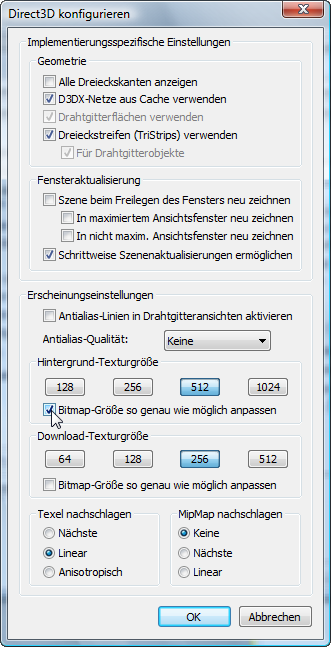
Dialogfeld "Konfiguration" des Direct3D-Treibers
- Klicken Sie auf OK, um das Treiberkonfigurationsdialogfeld zu schließen, und dann noch einmal auf OK, um das Einstellungsfenster zu schließen.
- Wenn Sie die Option "Bitmap-Größe so genau wie möglich anpassen" aktivieren mussten, dann beenden Sie 3ds Max. Starten Sie 3ds Max neu, bevor Sie mit den Lehrgängen fortfahren.
Bitmap-Konfigurationsänderungen werden nicht sofort wirksam: 3ds Max muss immer zuerst neu gestartet werden.
Wenn der Status von "Bitmap-Größe so genau wie möglich anpassen" nicht geändert werden musste, können Sie ohne Neustart von 3ds Max fortfahren.